안녕하세요 정보세상입니다.
오늘은 KTX 예매를 간단하게 하는 방법을 알려드릴게요!
지금 컴퓨터 앞에 있는 분이라면 아래 목차에서 1번 방법으로 진행해주시고요.
스마트폰을 통해 보고 계신 분이라면 아래 목차 2번 방법으로 진행해주시면 됩니다.
목차
1. KTX 예매 방법(컴퓨터)
2. KTX 예매 방법(스마트폰)
3. 마무리
KTX 예매 방법(컴퓨터)
1. 아래 링크를 누르고 코레일 사이트로 이동해주세요.
KTX 일반승차권 바로가기
2. 코레일 사이트에서 승차권-승차권예약-일반승차권으로 이동해주세요. 청소년이나 국가유공자, 장애인 등의 할인 승차가 가능하신 분은 할인승차권을 눌러주시면 되고, 4인 동반석의 경우도 따로 선택하셔서 할인이 가능합니다.
그리고 인원정보, 좌석종류, 출발역, 도착역, 출발일 등을 확인하셔서 선택 후 조회하기를 눌러주세요.

3. 그러면 목적지에 맞는 KTX 열차를 시간대 별로 쭉 확인하실 수가 있는데요. 여기서 원하는 시간대에 있는 곳을 예매해주시면 되는데요. 특실(우등실), 일반실, 유아 중에 선택하셔서 예매를 해주시면 됩니다. 자유석(입석)은 역에서 현장 발매만 가능합니다. 원하시는 시간대를 선택한 후 예매 버튼을 눌러주세요.

4. 자신이 선택하나 열차의 출발시각, 도착역, 도착시각 그리고 총 결제금액을 잘 확인해주시고, 하단에 결제하기를 눌러주세요!

KTX 예매 방법(스마트폰)
1. 아이폰은 App store에서, 안드로이드는 Play store에서 코레일톡을 다운로드하여주세요.

2. 코레일톡에서 회원가입을 해주시고, 하단에 승차권 예매에서 출발지, 도착지, 출발일을 선택하고 조회하기를 눌러주세요.

3. 원하는 ktx가 조회되면 자신의 시간대에 맞는 일반실 또는 특/우등을 선택해주시면 됩니다.

4. 원하는 시간대의 일반실을 눌러주시고, 하단에 예매 버튼을 눌러주세요!

5. 승차권 정보 확인에서 상단에 자신이 예약한 목적지와 시간 그리고 호차 정보까지 확인하고, 하단에 결제하기를 눌러주세요.
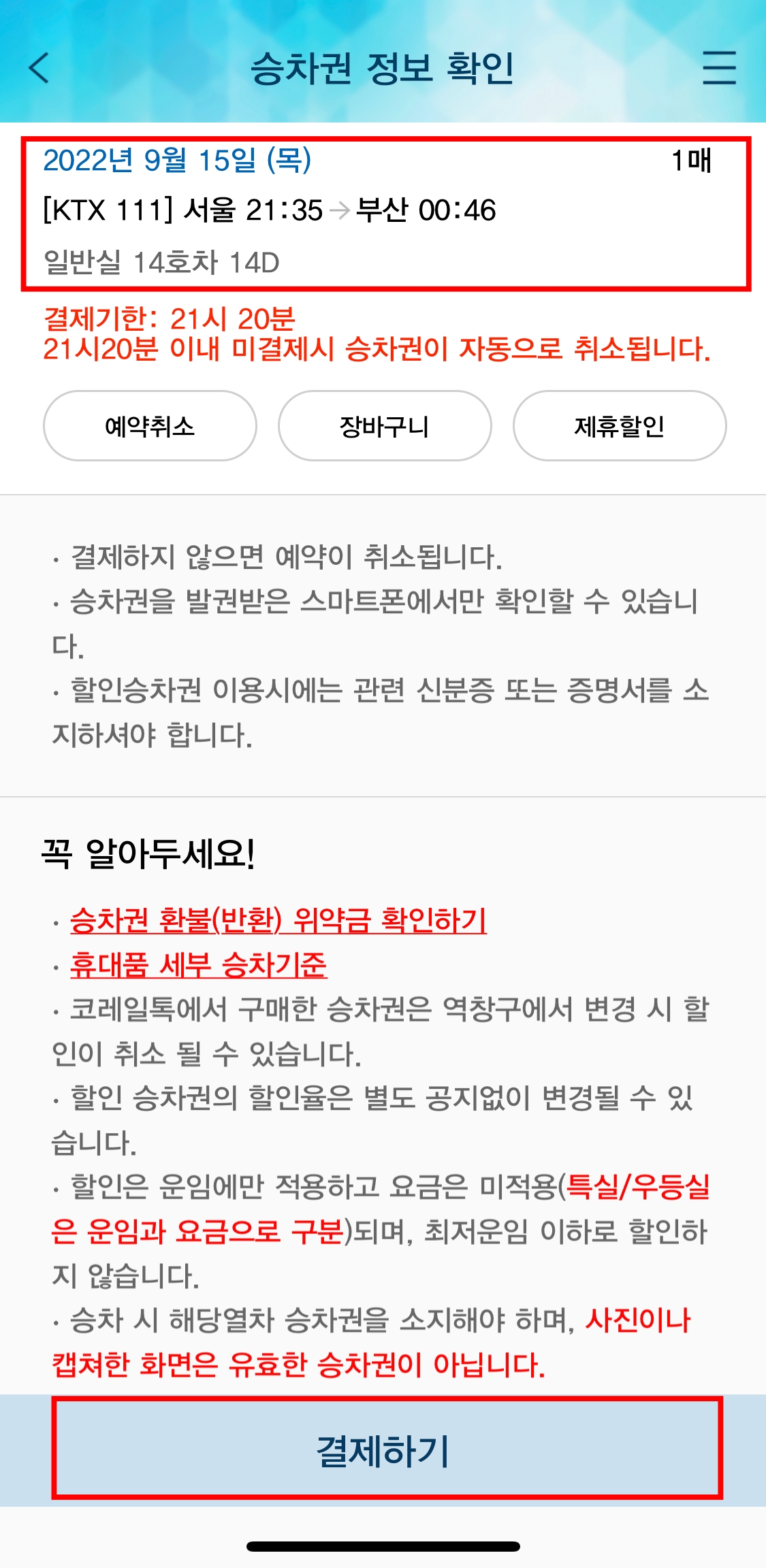
6. 결제 화면에서 마지막으로 자신이 예약하려는 ktx 열차가 맞는지 확인해주시고, 하단에 다음 버튼을 눌러주세요.

7. 마지막으로 결제 수단을 선택해주시고, 하단에 결제/발권 버튼을 눌러주시면 됩니다.

마무리
ktx예매는 컴퓨터와 스마트폰에서도 손쉽게 예약이 가능한데요. 예약하시기 전에 코레일 사이트에서 회원가입을 꼭 진행하고 예약을 해주시기 바랍니다. 회원가입을 하면 마일리지 적립 혜택도 있으니, 미리 가입해두시는 것을 추천드립니다!
'N개의 정보 > 생활' 카테고리의 다른 글
| 고속버스 예매 방법(컴퓨터, 스마트폰) (0) | 2022.09.30 |
|---|---|
| 주민등록증 재발급 신청 및 기간 (1) | 2022.09.22 |
| 카카오톡 백업 및 복원 방법 (0) | 2022.09.09 |
| CJ대한통운 택배 상세조회 방법(고객센터) (0) | 2022.08.14 |
| 인스타그램(Instagram) 계정 삭제 방법 (0) | 2022.07.31 |





댓글